Para oferecer tutorias ou treinamentos aos nossos clientes referente aos nossos produtos ou esclarecer dúvidas utilizamos o webinar. Por vezes, precisamos aprender mais sobre os requisitos do negócio dos clientes utilizamos também o webinar.
Para agendar um webinar no Zoho Meeting podemos tanto está na aba Home quanto em My Webinar e seguir as seguintes etapas.
1) Clicar em Schedule a Webinar.
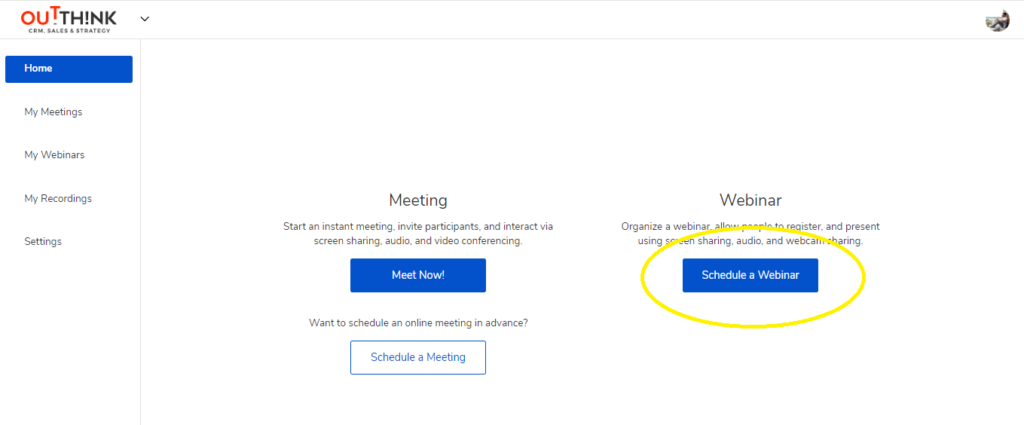
2) Agora devemos entra com os parâmetros do webinar e clicar em Schedule.
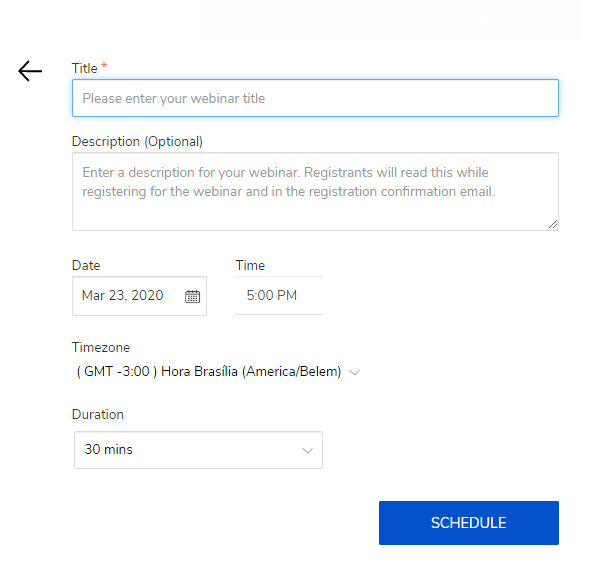
Title —> Título do webinar (Campo obrigatório).
Description —> Descrição e comentário sobre o webinar.
Date —> Dia do webinar.
Time —> Horário (AM/PM).
Timezone —> Fuso horário para ocorrer o webinar.
Duration —> Tempo de duração do webinar.
Quando um webinar é criado temos informações a respeito do mesmo.
Podemos editar em Edit this webinar, cancelar o webinar em Cancel webinar e é possível iniciar o webinar em Start Now. E possível importar o evento de webinar baixando um arquivo do tipo .ics clicando em add to my calendar.
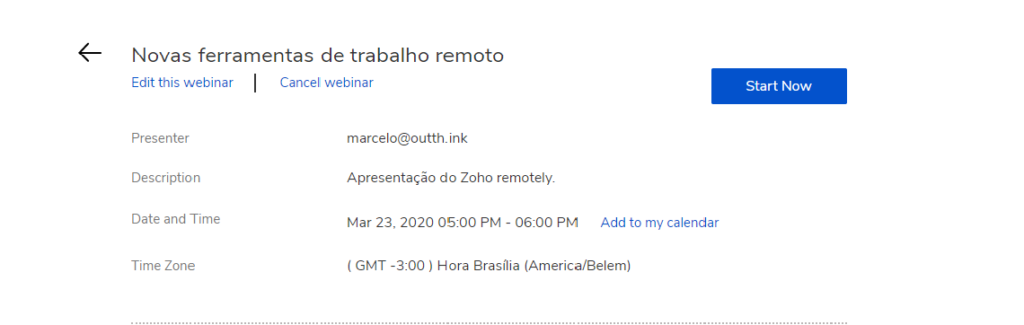
Temos as informações sobre o como será o registro dos participantes no webinar.
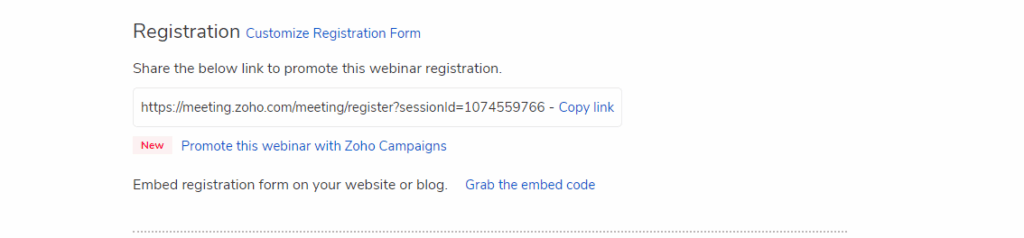
Em Customize Registration Form, podemos definir os campos a serão preenchidos para que um participante possa ser registrado.Temos o link para ser compartilhado para que os participantes cheguem ao webinar, você pode copiar o link em Copy link.
Podemos promover o webinar com o Zoho Campaigns em Promote webinar with Zoho Campaigns.
Se houver alguma página web que deseja disponibilizar o link para registro do webinar clique em Grab the embed code.
Se houver outra pessoa que está auxiliando na produção do webinar e essa pessoa puder iniciar o webinar ela é considerada um co-organizado.

Clique em Edit para adicionar co-organizadores basta colocar o email da pessoa.